
Давайте подивимося, як запустити Планувальник завдань Windows на комп'ютері різними способами. Оснащення Планувальник завдань - компонент операційної системи Windows для виконання різних завдань, запланованих в певний час.
За допомогою Планувальника завдань виконуються роботи з автоматичного обслуговування операційної системи, виконується відкладений запуск додатків і т. П. Частина завдань запланована в Планувальнику самої Windows, інші завдання автоматично додаються програмами або плануються користувачем, після додавання завдання вручну в засіб системи.
зміст:- Як відкрити Планувальник завдань у вікні "Виконати"
- Як відкрити Планувальник завдань за допомогою пошуку Windows
- Запуск Планувальника завдань в командному рядку
- Як відкрити Планувальник завдань в Windows PowerShell
- Відкриття Планувальника завдань в Управління комп'ютером
- Відкриваємо Планувальник завдань з меню "Пуск"
- Як відкрити планувальник завдань Windows з Панелі управління
- висновки статті
Планувальник завдань дозволяє запланувати і автоматично виконати конкретні дії на комп'ютері в певний час, без участі користувача. Серед виконуваних операцій можуть бути зовсім небажані завдання.
Наприклад, на вашому комп'ютері при старті системи раптом став автоматично відкриватися браузер на якій-небудь сторінці, зазвичай, з рекламою. Велика ймовірність, що вірус або шкідливе програмне забезпечення, при установці на комп'ютер, додало своє завдання в Планувальник завдань (хоча можуть бути й інші способи для автоматичного відкриття небажаних сторінок) для автоматичного запуску програми. Для вирішення проблеми, потрібно увійти в Планувальник завдань, а потім знайти і відключити непотрібне завдання.Як відкрити Планувальник завдань Windows? Є кілька способів для запуску оснащення в операційній системі. У статті ми розберемо варіанти, які підходять для Windows 10, Windows 8.1, Windows 8, Windows 7.
Як відкрити Планувальник завдань у вікні "Виконати"
Універсальний спосіб для запуску Планувальника завдань у всіх версіях операційної системи Windows: запуск команди за допомогою діалогового вікна "Виконати".
Виконайте наступні дії:
- Натисніть одночасно на клавіші клавіатури "Win" + "R".
- У вікні "Виконати", в поле "Відкрити:" введіть команду: "taskschd.msc" (без лапок), а потім натисніть на кнопку "ОК".
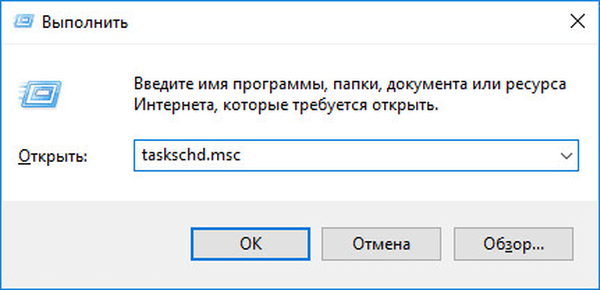
На Робочому столі комп'ютера відкриється оснащення Планувальник завдань. Тепер ви можете подивитися заплановані завдання, при необхідності, змінити або видалити непотрібні завдання.
При роботі з планувальником або іншими засобами системи, користувач повинен розуміти до чого можуть привести ті чи інші зміни. Якщо ви не впевнені, що робите правильні дії, нічого не міняйте.
Як відкрити Планувальник завдань за допомогою пошуку Windows
Наступний спосіб: використання штатної функції пошуку в операційній системі Windows. Що треба зробити подібно у всіх версіях системи, відрізняється тільки інтерфейс Віндовс.
У Windows 7 увійдіть в меню "Пуск", введіть вираз "планувальник завдань" (без лапок) в поле "Знайти програми та файли", запустіть додаток.
У Windows 8.1 і Windows 8 проведіть курсором миші зверху вниз в правій частині екрану, в бічній панелі, в поле "Пошук" введіть вираз "планувальник завдань" (без лапок), запустіть системне засіб.
У Windows 10 клікніть по значку пошуку на панелі завдань, введіть вираз "планувальник завдань" (без лапок), запустіть класичне додаток.
Запуск Планувальника завдань в командному рядку
Далі розглянемо ще один інструмент для того, щоб відкрити Планувальник завдань - командний рядок. Про те, як знайти командний рядок в Windows 10 читайте тут.
Виконайте наступне:
- Запустіть командний рядок від імені адміністратора.
- У вікні інтерпретатора командного рядка введіть команду: "taskschd.msc" (без лапок), а потім натисніть на кнопку "Enter".

Після цього, на комп'ютері відкриється вікно "Планувальник завдань".
Вам також може бути цікаво:- Як відкрити Диспетчер пристроїв - 10 способів
- Як змінити розмір значків робочого столу Windows
- Автозавантаження Windows 10: як додати або видалити програму з автозавантаження
Як відкрити Планувальник завдань в Windows PowerShell
Ще один із способів для запуску планувальника на комп'ютері: за допомогою засобу Windows PowerShell.
У Windows 10, виконайте такі дії:
- Клацніть правою кнопкою миші по меню "Пуск", виберіть "Windows PowerShell (адміністратор)".
- У вікні "Адміністратор: Windows PowerShell" введіть команду: "taskschd.msc" (без лапок), а після цього натисніть на клавішу клавіатури "Enter".

В результаті, на ПК буде відкритий Планувальник завдань.
Відкриття Планувальника завдань в Управління комп'ютером
Планувальник завдань вбудований в консоль Управління комп'ютером, звідти його можна відкрити.
Для запуску консолі Управління комп'ютером можна скористатися діалоговим вікном "Виконати", ввівши команду: "compmgmt.msc" (без лапок).
Інший спосіб увійти в консоль Управління комп'ютером:
- Клацніть по значку "Мій комп'ютер" ( "Цей комп'ютер") на робочому столі. Прочитайте тут, як повернути значок "Мій комп'ютер" на Робочий стіл.
- У контекстному меню виберіть пункт "Управління".
У вікні "Керування комп'ютером" в розділі "Керування комп'ютером (локальний)" в списку службових програм відобразиться Планувальник завдань.
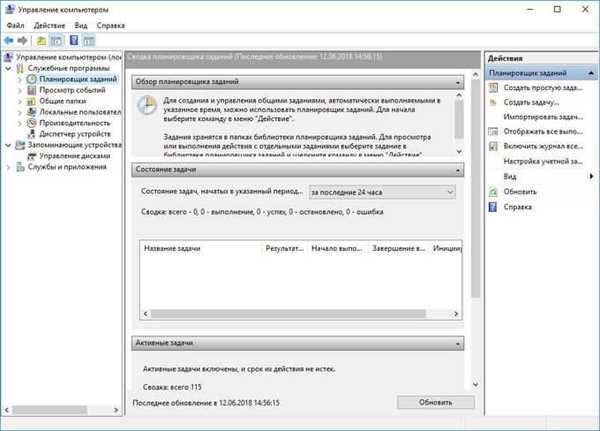
Відкриваємо Планувальник завдань з меню "Пуск"
Планувальник завдань присутній в списку додатків меню "Пуск". Для запуску програми необхідно увійти в меню "Пуск", серед списку програм знайти папку "Засоби адміністрування", а потім запустити Планувальник завдань.
Як відкрити планувальник завдань Windows з Панелі управління
На завершення, ми запустимо системне засіб з Панелі управління. Спочатку необхідно відкрити Панель управління операційної системи.
Ми запустимо Панель Управління способом, який працює у всіх версіях Windows:
- Натисніть на клавіші "Win" + "R".
- У діалоговому вікні "Виконати" введіть команду "control" (без лапок), а потім натисніть на кнопку "ОК".
- Після запуску Панелі управління, в настройках перегляду необхідно вибрати "Дрібні значки".
- У вікні "Всі елементи панелі управління" натисніть на "Адміністрування".
- У вікні "Адміністрування" виберіть "Планувальник завдань".
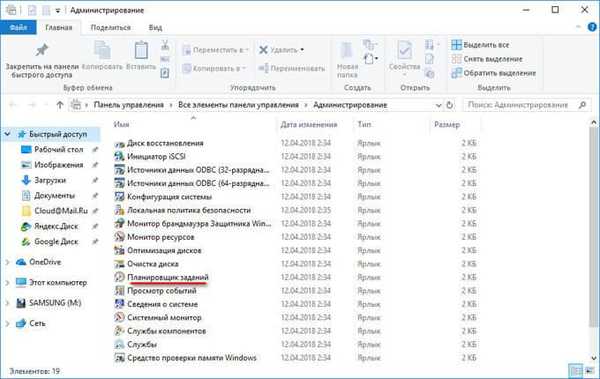
висновки статті
У разі необхідності, користувач може відкрити Планувальник завдань в Windows різними способами: введенням команди з діалогового вікна "Виконати", з командного рядка, з Windows PowerShell, здійснити запуск програми з меню "Пуск", з оснащення Управління комп'ютером, з Панелі управління, з допомогою пошуку.
Схожі публікації:- Як відкрити реєстр Windows: всі способи
- Як приховати розділ диска в Windows - 4 способи
- Як встановити пароль на флешку в BitLocker
- Швидка допомога Windows 10 - додаток Quick Assist
- Як прибрати захист від запису з флешки - 5 способів











